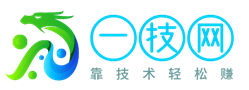還在為安裝惠普打印機頭疼?別急,這篇超詳細的安裝指南,讓你輕松上手,3分鐘搞定!無論是USB連接還是無線設置,統統簡單易懂,看完就能用!
一、硬件連接
- 開箱檢查:確認打印機、電源線、USB線、墨盒等配件齊全。
- 連接電源:插上電源線,按下電源鍵啟動打印機。
- 連接電腦:USB連接:用USB線連接打印機和電腦。無線連接:確保打印機和電腦在同一Wi-Fi網絡。
二、軟件安裝
- 下載驅動:訪問惠普官網(https://support.hp.com),輸入打印機型號,下載最新驅動。
- 安裝驅動:運行下載的文件,按照提示完成安裝。
- 添加打印機:Windows:打開“控制面板” > “設備和打印機” > “添加打印機”。Mac:打開“系統偏好設置” > “打印機與掃描儀” > 點擊“+”添加。
- 測試打印:打開文檔,點擊“打印”,檢查是否正常工作。
三、常見問題
- 打印機無法連接:檢查USB線或Wi-Fi是否正常。
- 驅動安裝失敗:關閉防火墻或殺毒軟件后重試。
- 打印質量差:檢查墨盒是否安裝正確,運行清潔程序。
四、高級功能(可選)
- 網絡打印:為打印機分配固定IP,方便局域網共享。
- 移動打印:下載“HP Smart”應用,手機直接打印。
五、維護小貼士
- 定期清潔打印機外殼和打印頭。
- 更新固件,確保打印機性能最佳。
搞定!從此打印不求人,趕緊收藏這篇攻略,隨時用得上!
如果還有疑問,歡迎在評論區留言,我們會第一時間為你解答!